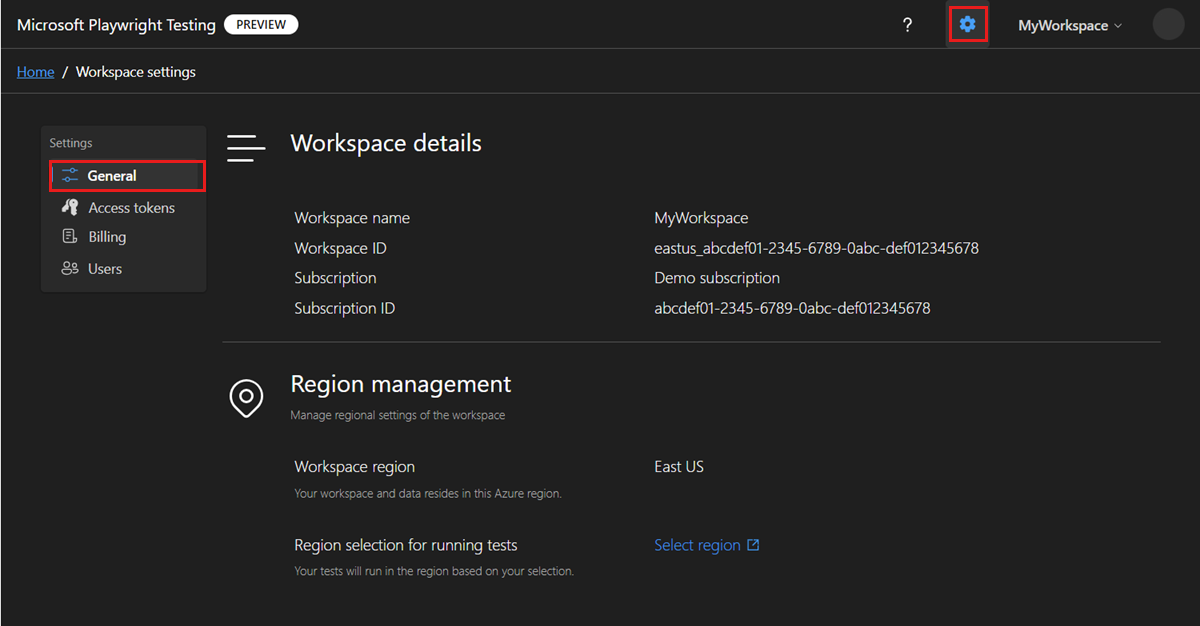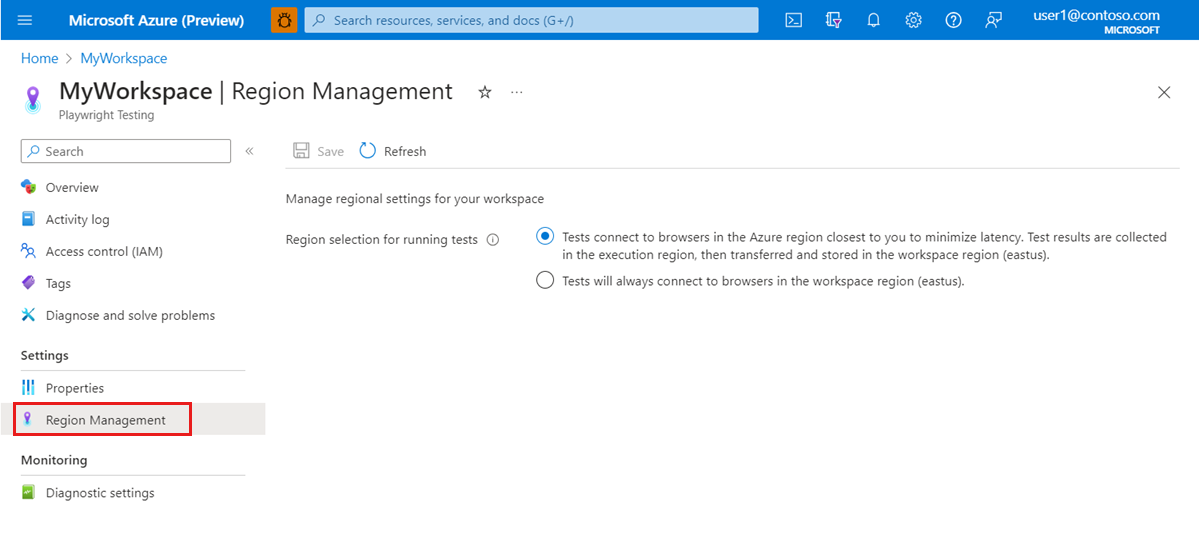Optimiser la latence régionale pour un espace de travail dans Microsoft Playwright Testing Preview
Découvrez comment réduire la latence réseau entre l’ordinateur client et les navigateurs distants d’un espace de travail Microsoft Playwright Testing Preview.
Microsoft Playwright Testing vous permet d’exécuter vos tests Playwright sur des navigateurs hébergés dans la région Azure la plus proche de votre ordinateur client. Le service collecte les résultats des tests dans la région Azure des navigateurs distants, puis transfère les résultats vers la région de l’espace de travail.
Par défaut, quand vous créez un espace de travail, le service exécute des tests dans la région Azure la plus proche de l’ordinateur client. Quand vous désactivez ce paramètre sur l’espace de travail, le service utilise des navigateurs distants dans la région Azure de l’espace de travail.
Important
Microsoft Playwright Testing est actuellement en préversion. Pour connaître les conditions juridiques qui s’appliquent aux fonctionnalités Azure en version bêta, en préversion ou plus généralement non encore en disponibilité générale, consultez l’Avenant aux conditions d’utilisation des préversions de Microsoft Azure.
Configurer les paramètres régionaux d’un espace de travail
Vous pouvez configurer les paramètres régionaux de votre espace de travail dans le Portail Azure.
Connectez-vous au portail Playwright avec votre compte Azure.
Sélectionnez l’icône de paramètres de l’espace de travail, puis accédez à la page Général pour afficher les paramètres de l’espace de travail.
Sélectionnez Sélectionnez une région pour accéder à votre espace de travail dans le Portail Azure.
Vous pouvez également accéder directement au Portail Azure et sélectionner votre espace de travail :
- Connectez-vous au portail Azure.
- Entrez Playwright Testing dans la zone de recherche, puis sélectionnez Playwright Testing dans la catégorie Services.
- Sélectionnez votre espace de travail Microsoft Playwright Testing dans la liste.
Dans votre espace de travail, sélectionnez Gestion des régions dans le volet gauche.
Choisissez l’option de sélection de région correspondante.
Par défaut, le service utilise des navigateurs distants dans la région Azure le plus proche de l’ordinateur client pour réduire la latence.